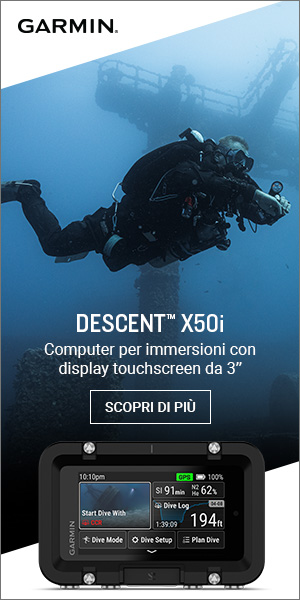Autore: Leda Masi
Ho un mucchio di pixel… e ora?
Una delle domande che più frequentemente pone chi inizia a usare una fotocamera digitale è “ma che risoluzione devo impostare?”. E non hanno tutti i torti: le macchine offrono moltissime opzioni in questo senso, forse troppe.
E la risposta che viene di solito spontanea è “dipende”. Si, ma, dipende da che?
Proviamo a rispondere. Dipende dall’uso che devo fare delle immagini che vado a scattare. Mmmm….non molto più chiaro di prima, vero?
Ma quanto pesa?
Andiamo per gradi. Innanzi tutto occorre chiarire il grande dubbio amletico che coglie tutti, ancora prima dell’acquisto: “la mia fotocamera ha il sensore da 5 Mb!…ma che significa?” A naso capiamo tutti che 8 Mp sono più e meglio di 5, ma perché? Una fotocamera da 5Mb produce immagini che contengono circa 5 milioni di pixel. Il sensore della macchina ha un rapporto dimensioni di 4:3, quindi so (anzi non lo so, ma c’è scritto sulla scheda tecnica) che le mie immagini, alla risoluzione massima, misurano 2560×1920 pixel. Basta, so solo questo. E questo mi dice pochino su impostazioni di scatto e qualità dell’eventuale stampa finale.
Esiste una differenza sostanziale fra “peso” del file in Mb e “dimensione” finale della foto. Per continuare con la fotocamera da 5 Mb: ottengo immagini da 2560×1920= 4.915.200, circa 5 milioni. Ma il sensore della macchina lavora con una determinata profondità di colore, cioè utilizza un certo numero di bit per descrivere il colore di ogni singolo pixel. Ipotizzando una profondità di colore di 24bit, dovrò allora moltiplicare i miei 4.915.200 pixel per 3 (24/8) e ottengo 14.745.600 bytes, poco più di 14 Mb. Se la macchina era stata impostata per scattare alla max risoluzione e nel formato TIFF (formato non compresso), il file ottenuto peserà effettivamente 14 Mb e ogni singolo pixel conterrà tutte le informazioni originali. Se invece la macchina era stata impostata su JPG (formato compresso con rapporto di compressione variabile) avrò file meno “pesanti” in termini di Mb, ma che conterranno comunque lo stesso identico numero di pixel, quindi di informazione, pur avendo subito le immagini una perdita globale di qualità a causa della compressione. Le moderne fotocamere comunque utilizzano algoritmi di compressione a bassa perdita di qualità, per cui il rapporto di compressione sarà spesso estremamente basso, al punto da rendere quasi indistinguibile un’immagine jpg da una salvata in formato non compresso. Spesso solo con fortissimi ingrandimenti si notano degli artefatti dovuti alla compressione, e solo nei dettagli più fini.
La maggior parte delle fotocamere consente inoltre di scattare a risoluzioni minori di quella massima, cioè usando un numero inferiore di pixel (640×480, 1024×768 e così via, sia nei formati compressi che non compressi), restituendo files meno pesanti. Potrò avere quindi files TIFF con risoluzioni da 640×480 fino alla max risoluzione, sempre non compressi ma di dimensioni crescenti; e JPG da 640×480 alla massima risoluzione con fattori di compressione diversi: HQ, SHQ, FINE, SUPERFINE quelli a compressione minore, SQ, NORMAL ecc, quelli maggiormente compressi. Dov’è la differenza? Un TIFF 640×480 pesa 0.9 MB e un JPG 640×480 con basso fattore di compressione pesa 0.2 MB, mentre se uso un fattore di compressione maggiore avrò un file di 0.1 Mb.
Ma i pixel contenuti nel rettangolo sono sempre 307.200!
A questo punto sappiamo quanto pesa la nostra immagine. A cosa mi serve? Essenzialmente a sapere quale sarà la qualità finale dell’immagine: maggiore il numero totale dei pixel più informazione avrò disponibile, migliore quindi sarà l’immagine; per quanto riguarda invece la compressione, più il rapporto di compressione è alto e minori saranno i dettagli disponibili, minore quindi la qualità globale.
Il peso del file da solo non mi dice però ancora nulla sull’eventuale fotografia stampata.
Nero su bianco.
Per sapere se e come posso stampare la mia immagine devo tenere presenti il numero complessivo di pixel e il concetto di dpi.
Il file viene salvato dalla macchina fotografica con una risoluzione di 72 dpi. Se apro con Photoshop, o altri programmi simili, la mia famosa immagine da 5 Mp, grande 2560*1920 pixel, e vado a vedere le “dimensioni immagine”, scopro che: dimensione in pixel=2560*1920, peso circa 14 Mb, dimensione documento 90*67 cm, risoluzione 72 dpi.
Questo significa che se stampo i miei 2560 pixel del lato lungo distribuendo 28,346 punti per ogni cm (72 per ogni pollice), riempio 90 cm (e con i 1920 del lato corto ne copro 67). Una stampa enorme. Ma pessima.
72 dpi sono la risoluzione ottimale per la visualizzazione a monitor, mentre per la stampa di qualità fotografica ne occorrono 300 (per ogni pollice di carta verranno stampati 300 punti, cioè su ogni cm troveranno posto 118 pixel).
Se quindi il mio scopo è quello di pubblicare le foto sul web o guardarmele a monitor non mi preoccuperò dei dpi, dal momento che la risoluzione dei monitor è per l’appunto 72 dpi (o meglio ppi), né avrò bisogno di immagini grandissime e mi andrà bene impostare la macchina sul formato 640*480 o 1024*768: avrò file di minore peso ma assolutamente adeguati allo scopo.
Se invece amo le fotografie stampate, allora qualche conto in più me lo devo fare. Per sapere quale è la dimensione immagine necessaria per avere stampe di una certa dimensione in cm dovrò moltiplicare la dimensione in cm desiderata per 118 (300 dpi = 118 punti per cm), per cui per avere una bella foto stampata in formato 15*10: 15*118=1770 e 10*118=1180. 1770*1180=2.088.600, poco più di 2 Mp.
Vale naturalmente la formula inversa: se conosco le dimensioni in pixel posso sapere quanto grande potrà essere la mia stampa dividendo la dimensione in pixel di ogni lato per la risoluzione di stampa. Nel caso delle nostre immagini da 5 Mb (2560*1920): 2560/118=21cm. La stampa a 300 dpi mi darà come risultato una stampa da 21 cm di lato maggiore. Posso poi stampare lo stesso file con risoluzioni (dpi) inferiori ottenendo risultati decenti purchè non scenda al di sotto dei 200 dpi, poiché a risoluzioni più basse i pixel diventano evidenti, rendendo l’immagine fastidiosamente sgranata e quasi illeggibile. (Come nota a margine va però considerata una importante regole della teoria dell’immagine: la grandezza ottimale del reticolo, la risoluzione, va scelta tenendo anche conto della distanza da cui si osserverà la figura. Il che vuol dire potersi permettere stampe di grande formato a 150 dpi se si prevede di osservarle da una distanza considerevole. In questo caso infatti, nonostante la bassa qualità della stampa, l’occhio è in grado, grazie alla distanza, di ricostruire i mezzitoni e restituire all’immagine la nitidezza perduta.).
Tanto per chiarire ed esemplificare, nella tabella seguente ci sono le dimensioni di stampa alle diverse risoluzioni e le dimensioni in pixel dei formati più comuni. Sono essenzialmente tutti rapporti 4:3, i più usati dal momento che i sensori hanno per l’appunto rapporto 4:3. Alcune camere hanno la possibilità di scattare nel rapporto 3:2 (quello del fotogramma 24*36 per intenderci), lasciando inalterato il numero di pixel del lato maggiore e diminuendo leggermente quello del lato minore (il file diventa quindi, sempre nel caso di una 5 Mp, 2560*1696 pixel, con un peso di circa 13 Mb). Questa feature consente di avere immagini pronte da stampare nei più comuni formati di stampa senza alcuna operazione di crop e senza perdere i bordi dell’immagine; è disponibile per i formati non compressi e per il jpg a bassa compressione e solo per la risoluzione massima. (Ho inserito i dati relativi a questo rapporto immagine solo per il formato 5 Mp perché è quello che conosco direttamente, ognuno troverà poi sulla scheda tecnica della propria macchina i dati con cui lavorare.). Alcune fotocamere hanno un’ulteriore possibilità, la cosiddetta “enlarged size��?: questa opzione aumenta i pixel totali dell’immagine e consente di avere stampe di qualità di dimensioni maggiori. Riporto i dati relativi alla 5 Mp della Olympus, anche se non posso dire di sapere per mezzo di quale algoritmo sia possibile questo aumento di pixel.
|
|
|
Dimensione in pixel |
Dimensione in cm (approssimate) |
||
|
rapporto |
Sensore |
Risoluzone max |
Stampa a 72 dpi |
Stampa a 150 dpi |
Stampa a 300 dpi |
|
4:3 |
1 Mp |
1280*768 |
45*27 |
21*13 |
10*6 |
|
2 Mp |
1600*1200 |
56*42 |
27*20 |
13*10 |
|
|
3 Mp |
2048*1536 |
72*54 |
34*26 |
17*13 |
|
|
4 Mp |
2272*1704 |
80*60 |
38*28 |
19*14 |
|
|
5 Mp |
2560*1920 |
90*67 |
43*32 |
21*16 |
|
|
3:2 |
5 Mp |
2560*1696 |
90*60 |
43*28 |
21*14 |
|
Enlarged |
5 Mp |
3200*2400 |
112*85 |
54*41 |
27*20 |
|
3:2 |
6 Mp |
3072*2048 |
108*72 |
52*34 |
26*17 |
|
4:3 |
7 Mp |
3072*2304 |
108*81 |
52*39 |
26*19 |
|
8 Mp |
3264*2448 |
115*86 |
55*42 |
28*21 |
|
|
3:2 |
11 Mp |
4064*2704 |
143*95 |
68*45 |
34*22 |
|
12 Mp |
4500*3000 |
159*106 |
76*51 |
38*25 |
|
|
13 Mp |
4288*2848 |
151*100 |
72*48 |
36*24 |
|
(N.B: I dati relativi alle dimensioni massime in pixel li ho ricavati dalle schede tecniche delle più diffuse fotocamere, alcune hanno solo il rapporto 4:3, altre solo il 3:2, altre ancora li hanno entrambi)
Per quanto riguarda la qualità, sempre avendo come scopo finale la stampa, devo naturalmente tenere presente che maggiore la quantità di informazioni catturate e minore la compressione, migliore e più ricca di dettagli fini sarà l’immagine finale. Quindi bene il TIFF e il JPG a bassa compressione (qualità FINE, SUPERFINE, SHQ…). Non molto bene invece le opzioni NORMAL, BASIC, HQ, SQ…
Discorso a parte meriterebbe il formato RAW, formato non compresso a 12 bit, che registra i dati originali senza applicare impostazioni di bilanciamento del bianco, sharpness ecc; editabile via software, consente regolazioni fini dell’immagine e un controllo pressoché totale dei parametri: disponibile solo con la massima risoluzione, ha un peso in Mb di circa la metà del corrispondente TIFF, ma richiede software dedicati o plug-ins specifici.
Concludendo
Siamo arrivati a rispondere con un certo margine di certezza alla domanda iniziale: “che risoluzione?”:
|
uso |
Formato immagine |
Rapporto compressione |
Rapporto immagine |
|
uso sul web o PC |
JPG 640*480 JPG 1024*768 |
Compressione normale o bassa |
Rapporto 4:3 |
|
Stampe fino a 18*12 cm |
TIFF RAW JPG Sempre max risoluzione |
Compressione bassa o non compresso (impostazioni SHQ o SUPERFINE) |
Rapporto 4:3 o 3:2 Enlarged size (se presente) |
|
Stampe oltre 18*12 cm
|
Sensori da oltre 5 Mb TIFF RAW JPG Sempre max risoluzione |
Compressione bassa o non compresso (impostazioni SHQ o SUPERFINE) |
Rapporto 4:3 o 3:2 Enlarged size (se presente) |
Naturalmente, con le attuali schede di memoria, molto capienti, possiamo decidere di scattare sempre alla massima risoluzione possibile e con la qualità più alta, l’informazione in eccesso si può sempre scartare in un secondo momento, mentre se l’informazione manca non ce la potremo inventare. In realtà questo non è sempre conveniente: le immagini più pesanti richiedono anche un tempo di memorizzazione maggiore, il che può rivelarsi un handicap in certe situazioni (immaginiamo di riprendere un evento sportivo con lo scopo di pubblicare le immagini sul nostro sito web; avrò maggiore velocità di scatto tenendo la risoluzione su 1024*768 e qualità HQ, anche se le immagini ottenute non saranno adatte alla stampa ma perfettamente adeguate alla pubblicazione sul web. In questo caso lo svantaggio di avere immagini a bassa risoluzione è compensato dalla velocità di risposta più alta). A volte davvero non serve avere immagini molto pesanti.
Senza contare che un file da 1600*1200 pixel stampato a 300 dpi mi consente già una stampa di 13*10 cm, quindi se ho scattato a questa risoluzione pensando di farmi un video cd, in caso di bisogno posso comunque avere delle fotografie formato cartolina di qualità più che accettabile.
Non ridimensionare…
Un’ultima cosa: se portate le immagini a stampare in laboratorio, tendenzialmente non ridimensionate, non toccate la risoluzione o la dimensione di stampa, rischiate di fare dei danni: i laboratori utilizzano un software dedicato che automaticamente ridimensiona le immagini per la stampa alla risoluzione ottimale.
…o ridimensionare?
Se invece dovete stampare in casa, o usate quei programmi (solitamente forniti insieme alla fotocamera) che automaticamente ridimensionano in base alle dimensioni di stampa indicate dall’utente, o ridimensionate a mano la foto con Photoshop (o programmi simili). In quest’ultimo caso, aprendo l’immagine vi accorgerete che avete una foto di dimensioni molto grandi in cm e a 72 dpi. Di solito si tratta quindi di ridurre le dimensioni del documento da stampare, il che non ci crea grandi problemi: assicuratevi che la casellina RESAMPLE IMAGE (RICAMPIONA IMMAGINE) non sia selezionata, e inserite le dimensioni in cm desiderate nella casella larghezza o altezza del riquadro dimensioni documento (basta inserire una delle due dimensioni, l’altra sarà calcolata dal programma, dato che avremo selezionato “proporzioni fisse” Se questa casella è deselezionata occorre inserire sia larghezza che altezza, ma si corre il rischio di alterare i rapporti dell’immagine). Vedrete che la risoluzione aumenterà di conseguenza, mentre il numero di pixel rimarrà invariato.
Possiamo agire in questo modo anche se la dimensione del documento è maggiore di quella originale; in questo caso però il valore dpi diminuirà e sarebbe buona norma non scendere sotto i 200 dpi, pena un grave decremento della qualità finale. Un altro modo di ridimensionare è impostare i dpi e lasciare che Photoshop ci dica quanto verrà grande il documento.
Se invece si seleziona la casellina Resample Image si va a toccare la dimensione in pixel del documento: se si rimpicciolisce l’immagine verranno buttati via dei pixel (e questo può anche non essere un problema), ma se invece si ingrandisce il programma “inventa” dei pixel interpolando i dati esistenti, il che non sempre dà dei risultati piacevoli.
E’ assolutamente vietata la riproduzione, anche parziale, del testo e delle foto presenti in questo articolo, senza il consenso dell’autore.